Neben dem Betriebssystem als solches, das wir generell auf unserem PC verwenden Windowsund seine installierten Programme sind unsere eigenen Daten äußerst wichtig. Daher müssen wir im Umgang mit allen besonders vorsichtig sein und verhindern, dass sie beschädigt werden oder verloren gehen. Mit allem und damit, im Falle einer Katastrophe oder eines Problems, Programme wie R-Studio wird sehr hilfreich sein.
Im Laufe der Jahre steigt die Gesamtspeicherkapazität unserer Computer deutlich an. Im Moment, als wir neue Geräte oder ein externes Laufwerk kauften, fanden wir eine Kapazität, die noch vor wenigen Jahren wie Science-Fiction klang. Dies ermöglicht es uns, wie die meisten von Ihnen wissen, mehr Anwendungen auf demselben System zu installieren und eine größere Anzahl unserer eigenen zu speichern Dateien. Dies bietet nicht mehr als Vorteile, insbesondere wenn wir die Größe der Videos oder hochauflösenden Fotos berücksichtigen, mit denen wir uns gerade beschäftigen.

Aber natürlich ist diese enorme Menge unserer eigenen Daten, die wir auf Festplatten speichern, niemals 100% sicher, könnte man sagen. Daher genau die Wichtigkeit von Sicherungskopien oder Disk-Images, die wir Ihnen so oft empfehlen. Diese Art von Bewegungen werden jedoch nicht von jedem ausgeführt PC Dann bereuen wir es. Wenn wir von einer Katastrophe sprechen, beziehen wir uns auf ein versehentliches Löschen von Dateien, einen Virenangriff oder ein Problem in der System das erlaubt uns nicht, darauf zuzugreifen.
Vorteile der Installation und Verwendung von R-Studio auf dem PC
Aber bevor wir es leider nicht gemacht haben Sicherungskopien oder ein Disk-Image können wir immer bestimmte Programme verwenden, die uns helfen. Dadurch können wir die auf den Laufwerken gespeicherten Daten nicht verlieren, falls ihnen etwas Ernstes passiert. Dies ist genau der Fall, über den wir in denselben Zeilen sprechen möchten, R-Studio.
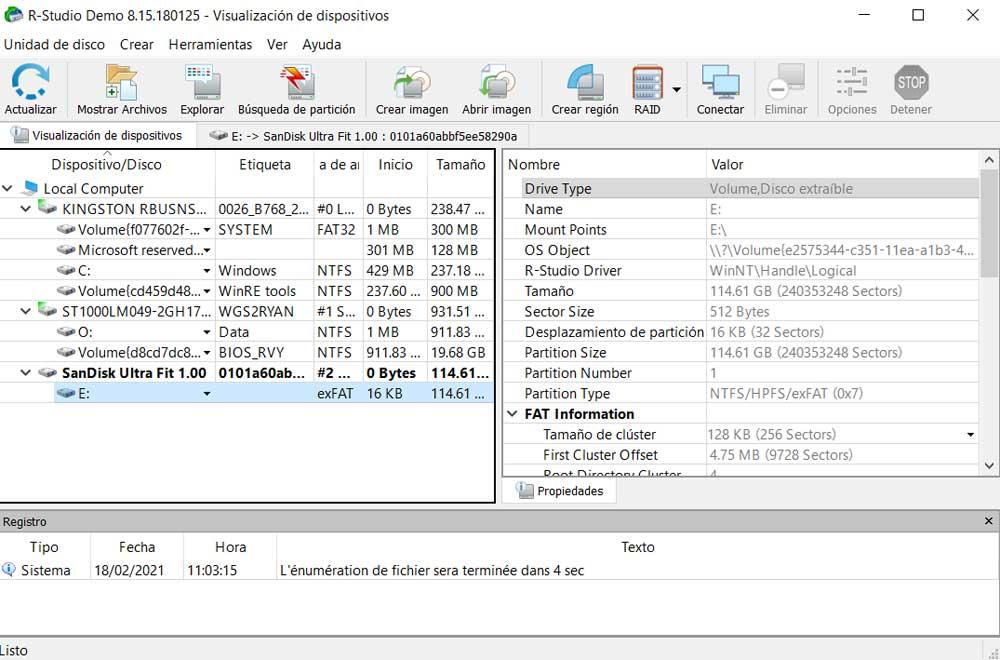
Um uns eine Idee zu geben, finden wir hier eine leistungsstarke umfassende Lösung, die uns einige sehr interessante Funktionen bietet. Alle von ihnen bezogen sich auf die Aufrechterhaltung unserer technische Daten und Anwendungen auf Festplatten. Auf diese Weise haben wir aus dem Titel selbst die Möglichkeit, eigene Disk-Images zu erstellen und wiederherzustellen. Wie wir uns leicht vorstellen können, können wir so ein Bild einer gesamten Einheit erstellen und speichern, um es später an einem sicheren Ort aufzubewahren.
Für den Fall, dass wir aus irgendeinem Grund in Zukunft nicht darauf zugreifen können, können wir es jederzeit wiederherstellen Software. . Aber das ist noch nicht alles, aber auch R-Studio selbst bietet Funktionen zum Wiederherstellen von Dateien auf ausgewählten Laufwerken. All dies, während wir eine enorme Menge interner Informationen über jede dieser Einheiten erhalten.
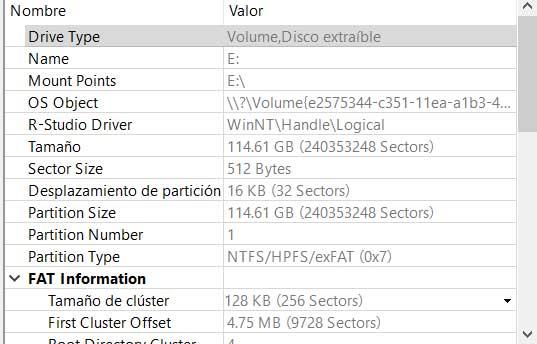
Starten und Erstellen eines Disk-Images in R-Studio
Dazu müssen wir das Programm als solches nur von der offiziellen Website seiner Entwickler herunterladen. Dann führen wir es wie jede andere Anwendung aus, damit wir die Hauptoberfläche auf dem Bildschirm sehen können. Auf der linken Seite finden wir eine Tafel, in der alle Details aufgeführt sind Einheiten dass wir auf dem installiert haben PC . Hier sind sowohl interne als auch externe enthalten. Auf diese Weise haben wir die Möglichkeit, darauf zu klicken, so dass im rechten Bereich alle dazugehörigen Informationen angezeigt werden.
Gleichzeitig sehen wir oben auf dieser Oberfläche in den Bedienfeldern verschiedene Verknüpfungen zu den Funktionen, die wir von hier aus ausführen können. Wir sehen beispielsweise eine Schaltfläche, mit der wir nach Partitionen auf der markierten Festplatte suchen können, und eine andere, mit der wir direkt ein Festplatten-Image erstellen können. Wenn wir darauf klicken, was eines der wichtigsten ist, wird ein neues Konfigurationsfenster dafür angezeigt Bild erscheint .
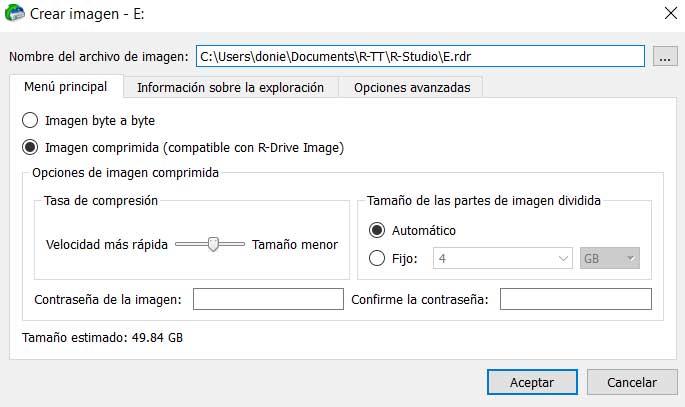
Die Wahrheit ist, dass die Anpassung Dieser Abschnitt ist sehr einfach, selbst für Benutzer, die in diesen Angelegenheiten nicht sehr erfahren sind. Über das Fenster haben wir die Möglichkeit, eine Komprimierungsrate für die Bilddaten anzugeben, ein Kennwort festzulegen oder es in Teile zu unterteilen.
Verlorene Datenwiederherstellung
Wie bereits erwähnt, handelt es sich um eine Software, die uns auch die Möglichkeit bietet, versehentlich eine Wiederherstellung durchzuführen gelöschte Daten. Um dies auszuführen, müssen wir nur auf das betreffende Gerät doppelklicken, das im linken Bereich angezeigt wird.
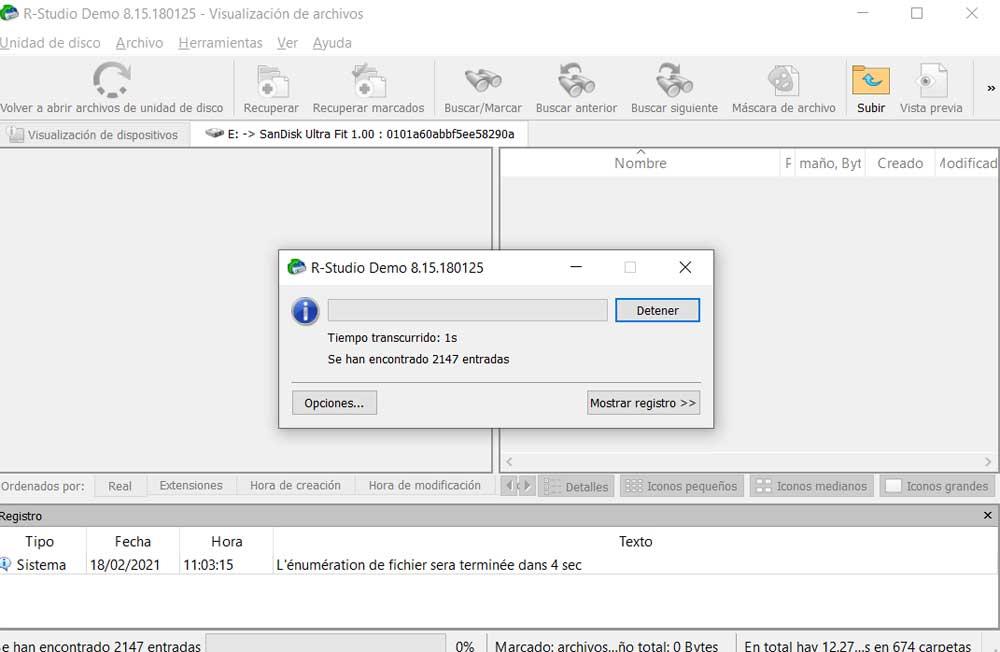
In diesem Moment beginnt das Programm automatisch mit dem Scannen des ausgewählten Laufwerks nach gelöschten Dateien und Ordnern. Dies kann einige Minuten dauern, daher müssen wir geduldig sein. Sobald der Vorgang abgeschlossen ist, a Liste wird auf dem Bildschirm mit den Elementen angezeigt, die wiederhergestellt werden können. Angenommen, R-Studio ruft nicht automatisch ab, sondern wir sind diejenigen, die den gewünschten Inhalt markieren.
Versionen und wie man R-Studio herunterlädt
Sobald wir wissen, was die wichtigsten Funktionen sind, die uns diese spezielle Software bietet, werden wir Ihnen sagen, dass es sich um kommerzielle Software handelt, die daher bezahlt wird. Es ist wahr, dass wir am Anfang die Möglichkeit haben, eine kostenlose Testversion zu verwenden, mit der wir das testen können Vorteile des Programms . Wenn wir uns jedoch für eine dauerhafte Nutzung entscheiden, beträgt der Preis für die Basislizenz 49.99 USD.
Von dort finden wir andere fortgeschrittenere Versionen des Programms, die den Preis erhöhen, wenn sie Funktionen und Unterstützungen hinzufügen.
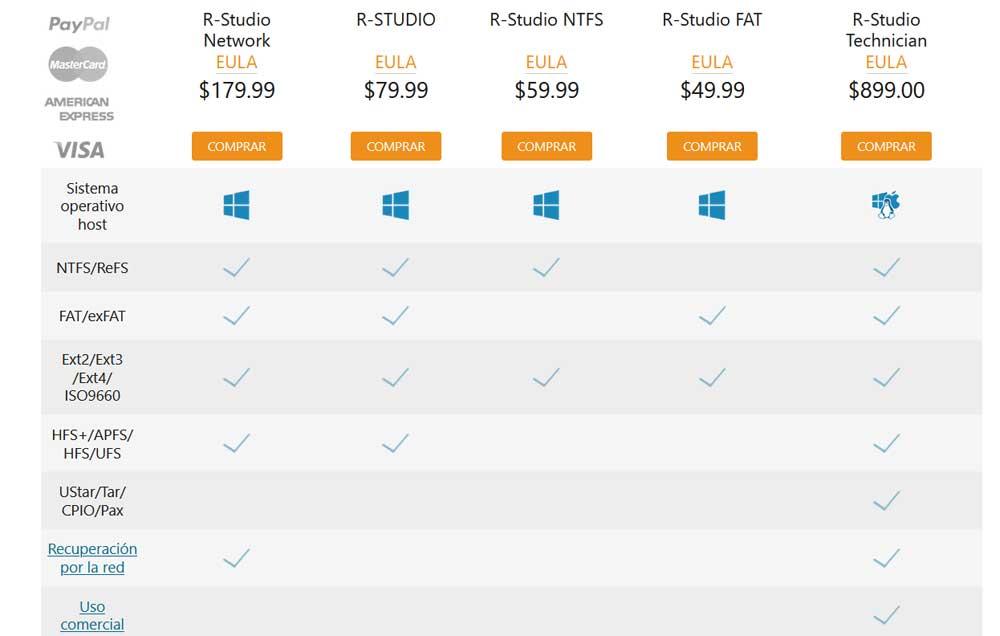
Alternativen zu R-Studio
AOMEI OneKey Recovery, ideal für Laptops
Hier haben wir ein Tool, mit dem wir tatsächlich eine Betriebssystemwiederherstellung erstellen können Partition. Dies wird auf versteckte Weise auf der Hauptfestplatte erstellt und speichert dort ein benutzerdefiniertes Wiederherstellungsimage. Um das Programm zu verwenden, können wir es von hier aus tun (https://www.ubackup.com/onekey-recovery.html).
Aktives Festplatten-Image
Dies ist eine weitere Alternative, die auch dann sehr nützlich sein wird Speichern unserer Daten auf einem Plattenlaufwerk , alles in Form eines personalisierten Bildes. Wie könnte es anders sein, wir können es auch bei Problemen mit dem PC wiederherstellen. Um diese Alternative zu testen, werden wir sie herunterladen von hier .
HD-Klon
Und dies ist ein weiteres Programm, mit dem wir, wie der Name schon sagt, eine exakte Kopie des gewünschten Laufwerks erstellen können. Er speichert es als Bild, damit wir es später abrufen können, falls wir ein haben Problem . Wir können dies beweisen, was wir Ihnen sagen von hier .
